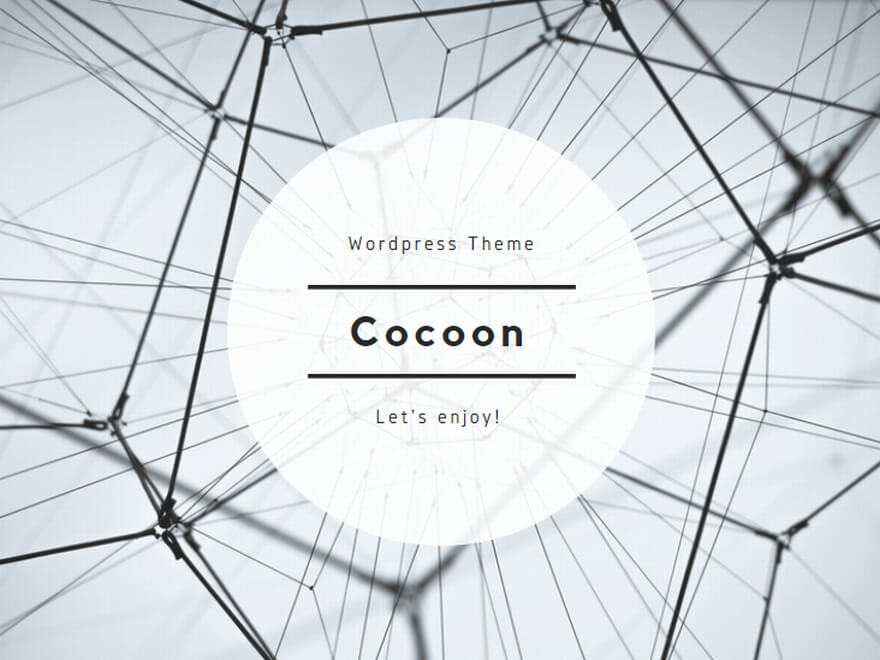タイトルと見出しを作ったら、いよいよ本文を執筆していきます。
本文の執筆が終わったら、いざ公開!!
と言いたいところですが、もう一つ作業があります。
それが、タグ・メタディスクリプションの設定です。
なんだか難しい名前で嫌な予感がしますが、めちゃくちゃ簡単な作業で、1分で終わりますのでパパっと終わらせちゃいましょう!
タグ・メタディスクリプションて何?設定する効果とは??
「タグ」「メタディスクリプション」などよくわからない単語が続きます。
簡単に説明していきますね。
まず、「タグ」とはWordPressにおいて、記事ごとの重要なキーワードを表現する要素です。
記事のページ上に表示されるので、ユーザーから見ると、関連した記事を見つけられる便利な機能です。

こちらの画像の通り、狙っているキーワードをタグとして設定することで、ユーザーが関連記事にジャンプしやすくなります。
タグをクリックすると、同じタグを含む記事が一覧で表示されるという流れです。
そのためタグを設定することで、サイトの滞在時間やPV数が伸びる傾向にあります。
メタディスクリプションとは、検索結果に表示されるタイトル下の記事概要文のことです。

上の画像の赤枠の箇所ですね。
基本的には、メタディスクリプションが表示されますが、検索キーワードによっては本文からキーワードが抜粋される場合もあります。
メタディスクリプションを設定することで2つの効果が期待できます。
- 読者に記事の概要を伝えてくれる
- Googleに記事の概要を伝えてくれる
つまりは、読者に記事の概要が伝わることで、クリックしたい記事かどうかが判断しやすいというメリットがあります。
また、Googleに記事の概要を伝えてくれる=SEO効果があるということですね。
そのため、記事を公開する際には、いずれも必ず設定をしましょう。
では、タグとメタディスクリプションを含む、4つ項目の設定方法をお伝えしていきます。
- SEOタイトル
- メタディスクリプション
- メタキーワード
- タグ
SEOタイトル・メタディスクリプション・メタワードに関しては、ブログ編集エディター下部で編集できます。
また、タグは右側のサイドバーにて設定できますので、確認しておきましょう。
SEOタイトルの設定方法
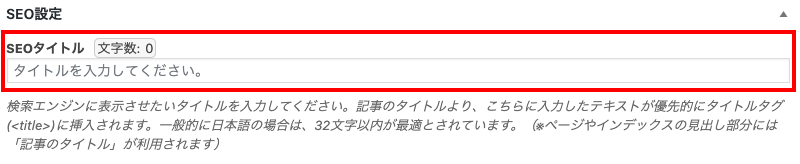
SEOタイトルとは、記事タイトルのことです。
作業としては、記事タイトルをコピペするだけでOKです。
メタディスクリプションの設定方法

メタディスクリプションは、記事の概要を入力します。
読者にクリックしてもらうことが目的ですので、何について書いている記事なのかをまとめましょう。
もし難しければ、とりあえず導入文を入力しておけばOKです!
スマホでは50文字程度表示され、PCでは120文字程度表示されます。
多少はオーバーしても問題ありませんので、それほど大きく火つける
メタキーワードの設定方法

メタキーワードは、タグと同じくSEOで狙ったキーワードをすべて設定しましょう。
注意点としては、カンマで区切らないと正しく設定されないので気をつけてくださいね。
タグの設定方法

タグは、エディター画面の右側にて設定できます。
基本的には、メタキーワードと同じものを設定すればOKです!
メタキーワードを設定したら、そのままコピペで「追加」をクリックしましょう。
これで、公開前の設定はすべて完了です。
※画像・広告の追加の説明は省略しています
確認が終わりましたら、こちらの記事に戻りましょう。